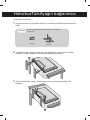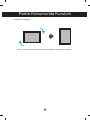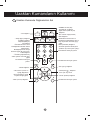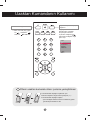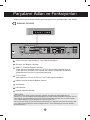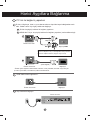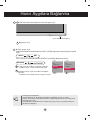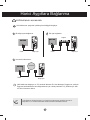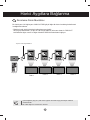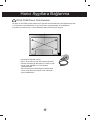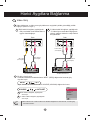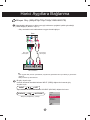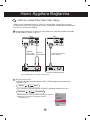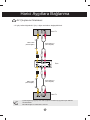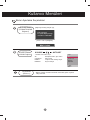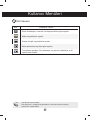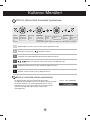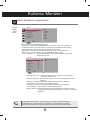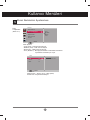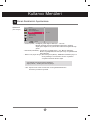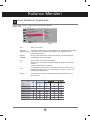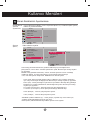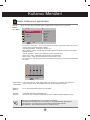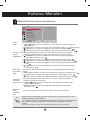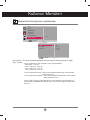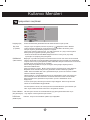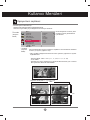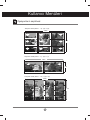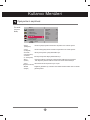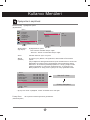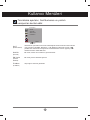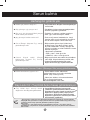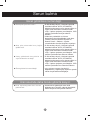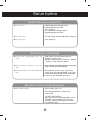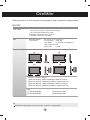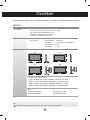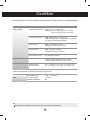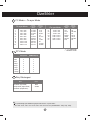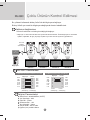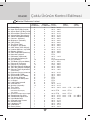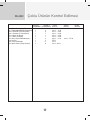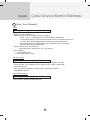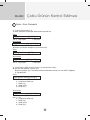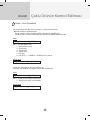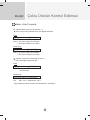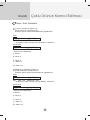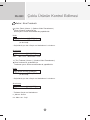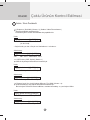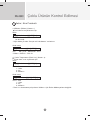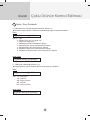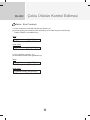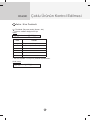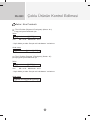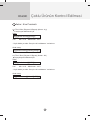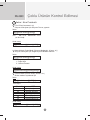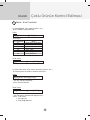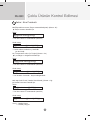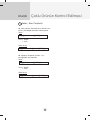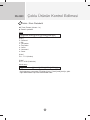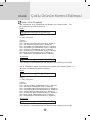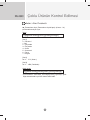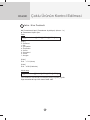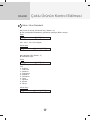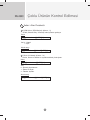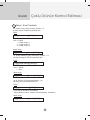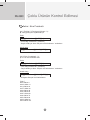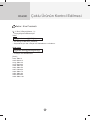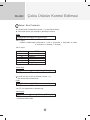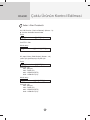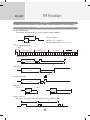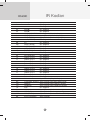KULLANIM KILAVUZU
MONİTÖR İŞARETLERİ
MONİTÖR İŞARETLEME MODELLERİ
M4224C
M4224F
www.lge.com
Cihazınızı çalıştırmadan önce lütfen bu kılavuzu dikkatli olarak
okuyun ve daha sonra tekrar başvurmak üzere saklayın.

1
‹lk önce afla¤›daki parçalar›n tamam›n›n var oldu¤unu
kontrol edin.
Ayak
(2)
Vida
(4)
Parçalar
1.
Aya¤›n parçalar›n› kutusundan ç›kar›n ve resimde gösterildi¤i gibi kurulumunu
yap›n.
2.
Yumuflak bir bezi masa üzerine serin ve ürünü yüzü afla¤› gelecek flekilde
yerlefltirin. Aya¤› afla¤›daki resimde görüldü¤ü gibi yerlefltirin.
- Sadece baz› modellerde
3.
Vidalar› kullanarak, aya¤›, ürünün arka taraf›na resimde görüldü¤ü gibi
ba¤lay›n.
HelveticaTürkAya¤›n ba¤lanmas›

2
Hoparlörlerin Ba¤lanmas›
Ürünü hoparlör üzerine, vidalar› kullanarak monte edin Hoparlör kablolar›n›n
ba¤lanmas›
-
Sadece baz› modellerde
Hoparlör kuruldu¤unda.
* Girifl terminalini renk kodlamalar›na uygun
olarak ba¤lay›n.
K⤛d› ç›kar›n.
Kablo Tutucu
Hoparlörlerinizi kurduktan sonra, kablo tutucu ve kablo ba¤lar›n› kullanarak
hoparlör kablolar›n› düzenleyin.
* Bu özellik her modelde olmayabilir.
Kablo ba¤›
*
Bu özellik her modelde
olmayabilir.

3
Portre Konumunda Kurulum
-
Sadece baz› modellerde
“ Portre konumu için ürünün ön taraf› esas al›nd›¤›nda, saat yönünde döndürün”

4
Uzaktan Kumandan›n Kullan›m›
Uzaktan Kumanda Dü¤melerinin Ad›
1 2 3
4 5 6
7 8
0
9
*
• AV Dü¤mesi
• Sleep (Uyku) Dü¤mesi
AV, RGB PC,HDMI/DVI,
Component(
Bileflen)
seyrederken
Ürün belli bir süre sonra
kendili¤inden otomatik olarak
kapanacakt›r.
.
Bu dü¤meye arka arkaya
basarak uygun bir süre seçin.
• PSM Dü¤mesi
- Önceden yap›land›r›lm›fl
video ayarlar› aras›nda geçifl
yapar
Desteklenen fonksiyon yoktur.
• Exit (Ç›k›fl) Dü¤mesi
Desteklenen fonksiyon yoktur.
Desteklenen fonksiyon
yoktur.
•
Volume(
Ses
)
Dü¤mesi
Sesi açar veya k›sar
• Check (Kontrol) Dü¤mesi
Desteklenen fonksiyon yoktur.
• Menü Dü¤mesi
• Mute (Sessiz) dü¤mesi
• UP & Down (Yukar› ve
Afla¤›) dü¤meleri
Yön ayarlamas›n› afla¤›
ve yukar› do¤ru yapar.
• ARC dü¤mesi
Görüntünün enlemesine ve
boylamas›na düzeltilmesi. En ve
boy seçenekleri aras›nda geçifl
yapar.
• Auto (Otomatik) Dü¤mesi
Otomatik ayarlama fonksiyonu
(Sadece say›sal sinyal ile çal›fl›r)
• POWER On/Off (Güç
Aç›k/Kapal› ) Dü¤mesi
• Input Select (Girdi Seçim)
Dü¤mesi
(Bir sonraki sayfaya bak›n)

5
Uzaktan Kumandan›n Kullan›m›
1 2 3
4 5 6
7 8
0
9
*
1.
Pil bölümünün kapa¤›n› kayd›rarak aç›n.
2.
Pillerin kutuplar›n› do¤ru olarak yerlefltirin (+/-).
3.
Pil bölümünün kapa¤›n› kapat›n.
•
Çevre kirlili¤ini önlemek amac› ile kullan›lm›fl pilleri
geri dönüflüm kutular›na at›n
Pillerin uzaktan kumanda cihaz› içerisine yerlefltirilmesi
AAA
Tipi
Input
AV
Component
RGB PC
HDMI/DVI
AV
Component
RGB PC HDMI/DVI
• Video aras›nda geçifl yapar.
• AV Dü¤mesi
Dü¤meye bir kez
bast›¤›n›zda, afla¤›daki
Girifl Sinyal Penceresi
aç›lacakt›r. Dü¤meyi
kullanarak istedi¤iniz sinyal
tipini seçin.
• Input Select (Girdi Seçim)
Dü¤mesi

6
Parçalar›n Adlar› ve Fonksiyonlar›
Arkadan Görüntü
*HAT ÇIKIfi
Bir terminal, cihaz içinde yerleflik yükseltici (amplifier) ile birlikte hoparlörle ba¤lamak için
kullan›l›r. PC ses kart› ba¤lant› terminalini ba¤lant› öncesinde kontrol etti¤inizden emin olun. PC ses
kart› ba¤lant› terminalini ba¤lant› öncesinde kontrol etti¤inizden emin olun. PC ses kart›n›n Audio
ç›k›fl› sadece Hoparlör ç›k›fl ile donat›lm›fl ise PC’nin sesini k›s›n.
I
PC ses kart›n›n Audio ç›k›fl›n› desteklemesi durumunda hem Hoparlör Ç›k›fl hem de Hat Ç›k›fl, Hat
Ç›k›fl haline gelerek program›n atlama özelli¤ini kullan›r. (Daha fazla bilgi için Ses Kart› Kullan›m
K›lavuzuna bak›n)
* Kullan›m K›lavuzu içerisindeki ürünün görünümü gerçek ürün görünümünden farkl› olabilir.
Power Connector (G
üç konektörü) :
G
üç kablosunu ba¤lay›n
RS-232C Seri Ba¤lant› Noktalar›
RGB PC, HDMI/DVI Ba¤lant› Noktalar›
-
HDMI Yüksek Çözünürlük giriflini ve HDCP’yi (Yüksek Bant Geniflli¤i Say›sal
‹çerik Korumas›) destekler. Baz› ayg›tlar HD (Yüksek Çözünürlük) sinyallerinin
görüntülenmesi için HDCP’ye gereksinim duyarlar.
PC Ses Soketi
Audio kablosunu, PC’nin ses kart›n›n *HAT ÇIKIfi soketine ba¤lay›n.
Kablolu Uzaktan Kumanda Ba¤lant› Noktas›
AV Noktalar›
LAN Noktalar›
Hoparlör Ba¤lant› Noktalar›
AV IN/OUT
AV IN/OUT

AV IN/OUT
7
‹lk önce, bilgisayar, ürün ve çevre donan›mlar›n›n hepsinin kapal› oldu¤undan emin
olun. Ondan sonra sinyal girifl kablosunu ba¤lay›n.
D-Sub sinyal girifl kablosu ile ba¤lant› yaparken
HDMI den DVI’ya sinyal girifl kablosu ile ba¤lant› yaparken (temin edilmemifltir).
MAC
Macintosh Adaptörü (temin edilmemifltir.)
Uyumsuz adaptörler sat›fla sunuldu¤undan dolay› Standart
Macintosh adaptörü kullan›n.(De¤iflik sinyal sistemi)
Ürünün arka taraf›.
Harici Ayg›tlara Ba¤lanma
Güç kablosunu ba¤lay›n.
B
A
B
A
Bilgisayar
Bilgisayar
/
MAC
Bilgisayar
Ürünün arka taraf›.
Ürünün arka taraf›.
Bilgisayar
Ürünün arka taraf›.
Audio kablosunun ba¤lanmas›
.
(Dahil de¤ildir)
* Ürünle uyum sa¤lamas› bak›m›ndan, kullan›c›, ferrit çekirdekli, korumal› sinyal ara yüz
(D-sub 15 pim kablo, DVI kablosu) kablosu kullanmal›d›r
PC’niz ile ba¤lant› yaparken

8
Bir girifl sinyali seçin.
Uzaktan kumanda üzerinde bulunan INPUT (G‹R‹fi) dü¤mesine basarak girifl sinyalini
seçin.
Veya, ürünün alt taraf›nda bulunan SOURCE (KAYNAK) dü¤mesine bas›n.
INPUT SET
•
‹ki bilgisayar›n ba¤lanmas›
Sinyal kablolar›n› her bir bilgisayara ba¤lay›n (HDMI’dan DVI’ya ve D-Sub)
Uzaktan kumanda üzerinde bulunan INPUT (G‹R‹fi) dü¤mesine basarak kullan›lacak
olan bilgisayar› seçin.
• Do¤rudan duvar üstünde bulunan Topraklanm›fl güç ç›k›fl›na veya topraklanm›fl bir
güç baras›na ba¤lay›n.
Not
Ürün üzerindeki güç dü¤mesine basarak gücü aç›n.
Bilgisayar› aç›n.
AUTO/SET
SOURCE
Power button(
Güç Dü¤mesi)
SOURCE
AUTO/SET
D-Sub sinyal girifl kablosu ile ba¤lant› yaparken.
• RGB PC seçin : 15-pin D-Sub analog sinyal.
HDMI den DVI’ya sinyal girifl kablosu ile ba¤lant›
yaparken.
• HDMI/DVI seçin: HDMI den DVI’ya Say›sal sinyal
B
A
Harici Ayg›tlara Ba¤lanma
2
1
Input
AV
Component
RGB PC
HDMI/DVI
Input
AV
Component
RGB PC
HDMI/DVI

9
Harici Ayg›tlara Ba¤lanma
•
LAN kullan›m› ile bilgisayar›n›z ve monitor aras›nda iletiflim kurulmufl olacak ve
böylelikle PC ve monitor üzerindeki OSD menülerini kullanabileceksiniz.
Not
LAN kablosunu afla¤›daki flekilde gösterildi¤i gibi ba¤lay›n.
LAN kablosunu ba¤lay›n ve CD üzerinde bulunan E-z Net Manager Program›n› yükleyin.
Program hakk›nda daha fazla bilgi edinmek için verilmifl bulunan CD_ROM da yer alan
e-Z Net K›lavuzuna bak›n.
Bir bilgisayara ba¤larken
.
A
Bir a¤a ba¤larken.
B
Ürün
‹nternetin kullan›lmas›.
C
Network
Bilgisayar
Ürün
Bilgisayar
Dü¤me
Ürün
Bilgisayar
LAN kullan›m› esnas›nda

10
Bu fonksiyonu, bir bilgisayar›n ANALOG RGB giriflini di¤er bir ürün üzerinde görüntülemek
istedi¤inizde kullan›n.
RGB IN
RGB OUT
RGB IN
RGB OUT
RGB IN
RGB OUT
RGB IN
RGB OUT
Ürün 1
• Birbirine ba¤l› de¤iflik ürünlerin kullan›lmas›na yönelik
Sinyal girifl kablosunun (15-pim D-sub Sinyal Kablosu) bir ucunu ürün1’in RGB OUT
konektörüne di¤er ucunu ise di¤er ürünlerin RGB IN konektörüne ba¤lay›n.
PC
Ürün 2
Ürün 3
Ürün 4
15-pin D-Sub Sinyal Kablosu
Harici Ayg›tlara Ba¤lanma
• Çoklu ba¤lama girifl/ç›k›fl ard› ard›na yap›lan formatta kay›p yaratmayan kablolar
önerilmektedir.
Bir kablo da¤›t›c›s› kullanman›z› öneririz.
Not
Bilgisayar
Zincirleme Dizim Monitörler

11
Kensington Güvenlik Yuvas›
Ünite, arkas›nda yer alan Kensington Güvenlik
Sistemi konektörü ile donat›lm›flt›r. Kablo ve kilit
ayr›ca temin edilebilir ve LG taraf›ndan
sat›lmamaktad›r.
Daha fazla bilgi için Kensington flirketinin web
sitesini http://www.kensington.com adresinde
ziyaret edebilirsiniz.
Bu ürün VESA FDMI uyumlu kurulum ara yüzünü desteklemektedir. Bu ba¤lama parçalar›
LG taraf›ndan sat›lmamaktad›r ve ayr›ca al›nmas› gerekmektedir. Duvar ba¤lama
parçalar›n›n kurulumu için verilen talimatlar› daha fazla bilgi için okuyun.
Harici Ayg›tlara Ba¤lanma
VESA FDMI Duvar Üstü Kurulum

12
Harici Ayg›tlara Ba¤lanma
BNC kablo ile ba¤lant› yap›ld›¤›nda.
• AV Seçin.
S-Video kablo ile ba¤lant› yap›ld›¤›nda.
• AV Seçin.
B
A
AUDIO
AV IN/OUT
S-Video kablo ile ba¤lant› yap›ld›¤›nda.
• S-Video input terminaline ba¤layarak
yüksek görüntü kalitesine sahip filmleri
izleyebilirsiniz.
Video kablosunu ve daha sonra güç kablosunu afla¤›daki flekilde gösterildi¤i flekilde
ba¤lay›n (Bak›n›z sayfa 7).
B
BNC kablo ile ba¤lant› yap›ld›¤›nda.
• Girifl terminalini renk kodlamalar›na
uygun olarak ba¤lay›n.
A
BNC Kablo
(dahil de¤ildir)
Ürün
VCR/DVD Al›c›s›
Bir girifl sinyali seçin.
Uzaktan kumanda üzerinde bulunan INPUT (G‹R‹fi) dü¤mesine basarak girifl
sinyalini seçin.
Veya, ürünün alt taraf›nda bulunan SOURCE (KAYNAK) dü¤mesine bas›n.
INPUT SET
SOURCE
AUTO/SET
•
BNC kablosunun S-Video kablosu ile beraber ba¤lanmas› durumunda, S-Video girifli
öncelikli olacakt›r.
Not
Audio Kablosu
(dahil de¤ildir)
AUDIO
AV IN/OUT
S-Video Kablosu
(dahil de¤ildir)
Audio Kablosu
(dahil de¤ildir)
Ürün
VCR/DVD Al›c›s›
Input
AV
Component
RGB PC
HDMI/DVI
Video Girifl

13
• Bileflen (
Component )
’yi Seçin
AUDIO
Video/Audio kablosunu ve daha sonra güç kablosunu afla¤›daki flekilde gösterildi¤i
flekilde ba¤lay›n (Bak›n›z sayfa 7).
• Girifl terminalini renk kodlamalar›na uygun olarak ba¤lay›n.
BNC Kablo
(dahil de¤ildir)
Ürün
HDTV Al›c›s›
Bir girifl sinyali seçin.
Uzaktan kumanda üzerinde bulunan INPUT (G‹R‹fi) dü¤mesine basarak girifl
sinyalini seçin.
Veya, ürünün alt taraf›nda bulunan SOURCE (KAYNAK) dü¤mesine bas›n.
INPUT SET
SOURCE
AUTO/SET
Audio Kablosu
(dahil de¤ildir)
Harici Ayg›tlara Ba¤lanma
Input
AV
Component
RGB PC
HDMI/DVI
Not
- Baz› ayg›tlar HD (Yüksek Çözünürlük) sinyallerinin görüntülenmesi için HDCP’ye gereksinim
duyarlar.
- Bileflen HDCP’yi desteklemez.
Bileflen Girifl
(
480p/576p/720p/1080p/1080i/480i/576i)

14
AUDIO
(RGB/DVI)
REMOTE
CONTROL IN
RGB IN
RGB OUT
HDMI/DVI IN
RGB IN
RGB OUT
HDMI/DVI IN
AUDIO
(RGB/DVI)
REMOTE
CONTROL IN
Video/Audio kablosunu ve daha sonra güç kablosunu afla¤›daki flekilde gösterildi¤i
flekilde ba¤lay›n (Bak›n›z sayfa 7).
RCA-PC
Audio Kablo
Ürün
VCR/DVD/Video Modemi
HDMI’den
DVI’ya kablo
(dahil de¤ildir)
VCR/DVD/Video Modemi
Ürün
Bir girifl sinyali seçin.
Uzaktan kumanda üzerinde bulunan INPUT (G‹R‹fi) dü¤mesine basarak girifl
sinyalini seçin.
Veya, ürünün alt taraf›nda bulunan SOURCE (KAYNAK) dü¤mesine bas›n.
INPUT SET
SOURCE
AUTO/SET
HDMI sinyal Kablosu
(dahil de¤ildir)
Harici Ayg›tlara Ba¤lanma
HDMI den DVI’ya sinyal girifl kablosu ile ba¤lant yaparken.
HDMI sinyal girifl kablosu ile ba¤lant› yaparken.
• HDMI/DVI seçin
Input
AV
Component
RGB PC
HDMI/DVI
-
HDMI Yüksek Çözünürlük giriflini ve HDCP’yi (Yüksek Bant Geniflli¤i Say›sal ‹çerik
Korumas›) destekler. Baz› ayg›tlar HD (Yüksek Çözünürlük) sinyallerinin görüntülenmesi
için HDCP’ye gereksinim duyarlar.
Not : Dolby Digital ses sistemi desteklenmez.
HDMI Girifl
(480p/576p/720p/1080i/1080p)

15
- AV girifl kullan›ld›¤›nda AV Ç›k›fl’› di¤er monitörlere ba¤layabilirsiniz.
AUDIO
AV IN/OUT
Video/TV
BNC Kablo
(dahil de¤ildir)
Audio Kablosu
(dahil de¤ildir)
BNC Kablo
(dahil de¤ildir)
Audio Kablosu
(dahil de¤ildir)
Video/TV
Ürün
Harici Ayg›tlara Ba¤lanma
• Çoklu ba¤lama girifl/ç›k›fl ard› ard›na yap›lan formatta kay›p yaratmayan kablolar
önerilmektedir.
Bir kablo da¤›t›c›s› kullanman›z› öneririz.
.
Not
AV Ç›k›fllar›n›n ‹zlenmesi

16
Kullan›c› Menüleri
•
Bu dü¤meye basarak gücü aç›n. Bu dü¤meye tekrar basarak
cihaz›n›z›
• Görüntüleme cihaz› normal çal›flt›¤› sürece bu gösterge lambas›
mavi olarak yanmaktad›r (aç›k modda). Görüntüleme Enerji
Tasarruf modunda ise gösterge ›fl›¤›n›n rengi amber rengine
dönmektedir.
•
Sesi ayarlay›n.
•
Alt ve üst taraf› ayarlay›n.
•
Bu dü¤meyi kullanarak OSD (Ekran Üstü Menü) menü ekran›n›
aç›p
•
Bu dü¤meyi bir ikon seçmekte veya OSD ekran›nda ayarlamalar
yapmak için kullanabilirsiniz.
Volume
35
AUTO/SET
SOURCE
AUTO/SET
SOURCE
Ekran Ayarlama Seçenekleri
Power (
Güç)
Dü¤mesi
MENU(
MENÜ)
Dü¤mesi
OSD Seçme /
Ayarlama Dü¤mesi
Güç Göstergesi

17
• Buras› ünitenin uzaktan kumanda cihaz›ndan gelen sinyalleri
ald›¤› noktad›r.
Ekran Ayarlama Seçenekleri
[
Bilgisayar Analog Sinyali için
]
AV
Kompozit Video, Ayr› Video
Component HDTV, DVD
RGB PC
15-pin D-Sub analog sinyal.
HDMI/DVI
Say›sal Sinyal
- Girdiler aras›ndan seçer.
SOURCE
AUTO/SET
Auto in progress
For opimal display change
resolution to 1920 x 1080
Kullan›c› Menüleri
[1920 x 1080 seçildi¤inde]
Input
AV
Component
RGB PC
HDMI/DVI
AUTO/SET Button
(
OTOMAT‹K/AYAR
Dü¤mesi
)
SOURCE Button
(KAYNAK Dü¤mesi)
IR Receiver
(IR Al›c›s›)

18
Kullan›c› Menüleri
OSD Menüsü
‹kon Fonksiyon Tan›m›
Picture
Audio
Audio seçeneklerini ayarlar.
Ekran Parlakl›¤›n›, kontrast› ve rengi tercihinize göre ayarlar.
Not
OSD (Ekran Üstü Kumanda)
OSD fonksiyonu, sundu¤u grafik görüntüler ile ekran durumunuzu kolayl›kla
ayarlaman›z› sa¤lamaktad›r.
Option
Ekran durumunu koflullara göre ayarlar.
Time
Zaman ile ilgili seçeneklerini ayarlar.
Information
Tan›mlama ayarlan›r, Seri Numaras› ve yaz›l›m sürümlerini ve IP
adresi kontrol edilir.

19
OSD’nin (Ekran Üstü Kumanda) Ayarlanmas›
• Uzaktan Kumanda cihaz›n›z› kullanarak OSD ekran›n› ayarlay›n.
Ekran›n otomatik olarak ayarlanmas›
PC (B‹LG‹SAYAR) analog sinyal üzerinde AUTO/SET
(OTOMATIK/AYAR) dü¤mesine bas›n (Uzaktan Kumanda üzerinde
OTOMAT‹K dü¤mesi) Bu ifllem yap›ld›¤›nda mevcut mod ile
kullan›labilecek en uygun ekran de¤erleri seçilecektir. Yap›lan
ayarlama istenildi¤i gibi de¤ilse ekran› manüel olarak
ayarlayabilirsiniz.
MENÜ dü¤mesine bas›n, OSD’nin ana menüsü görüntülenecektir.
Bir kontrole ulaflmak için dü¤meleri kullan›n.
.
‹stedi¤iniz ikon ayd›nland›¤›nda SET(AYARLA) dü¤mesine bas›n
Dü¤meleri kullanarak istenen obje ayar›n› istenildi¤i gibi yap›n.
De¤ifliklikleri kabul etmek için SET (AYARLA) dü¤mesine bas›n.
OSD’den ç›kmak için EXIT (Ç›k›fl) dü¤mesine bas›n.
1
2
3
4
5
6
Menü
ekran›n›
görüntül
er
Ayarlama
yapaca¤›n›
z yere gidin
Ayarlama
yapaca¤›n›
z yere gidin
Bir menü
ikonu
seçin
Bir menü
ikonu
seçin
Ayarlaman›z›
yap›n
Ayarlamal
ar›n›z›
kaydedin
Menü
ekran›ndan
ç›k›n.
Kullan›c› Menüleri
[1920 x 1080 seçildi¤inde]
Sayfa yükleniyor...
Sayfa yükleniyor...
Sayfa yükleniyor...
Sayfa yükleniyor...
Sayfa yükleniyor...
Sayfa yükleniyor...
Sayfa yükleniyor...
Sayfa yükleniyor...
Sayfa yükleniyor...
Sayfa yükleniyor...
Sayfa yükleniyor...
Sayfa yükleniyor...
Sayfa yükleniyor...
Sayfa yükleniyor...
Sayfa yükleniyor...
Sayfa yükleniyor...
Sayfa yükleniyor...
Sayfa yükleniyor...
Sayfa yükleniyor...
Sayfa yükleniyor...
Sayfa yükleniyor...
Sayfa yükleniyor...
Sayfa yükleniyor...
Sayfa yükleniyor...
Sayfa yükleniyor...
Sayfa yükleniyor...
Sayfa yükleniyor...
Sayfa yükleniyor...
Sayfa yükleniyor...
Sayfa yükleniyor...
Sayfa yükleniyor...
Sayfa yükleniyor...
Sayfa yükleniyor...
Sayfa yükleniyor...
Sayfa yükleniyor...
Sayfa yükleniyor...
Sayfa yükleniyor...
Sayfa yükleniyor...
Sayfa yükleniyor...
Sayfa yükleniyor...
Sayfa yükleniyor...
Sayfa yükleniyor...
Sayfa yükleniyor...
Sayfa yükleniyor...
Sayfa yükleniyor...
Sayfa yükleniyor...
Sayfa yükleniyor...
Sayfa yükleniyor...
Sayfa yükleniyor...
Sayfa yükleniyor...
Sayfa yükleniyor...
Sayfa yükleniyor...
Sayfa yükleniyor...
Sayfa yükleniyor...
Sayfa yükleniyor...
Sayfa yükleniyor...
-
 1
1
-
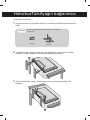 2
2
-
 3
3
-
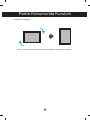 4
4
-
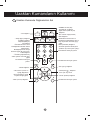 5
5
-
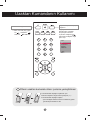 6
6
-
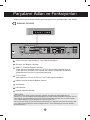 7
7
-
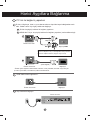 8
8
-
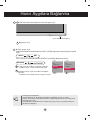 9
9
-
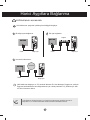 10
10
-
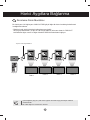 11
11
-
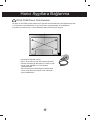 12
12
-
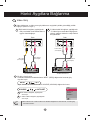 13
13
-
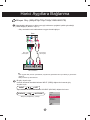 14
14
-
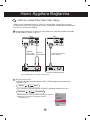 15
15
-
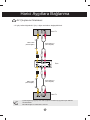 16
16
-
 17
17
-
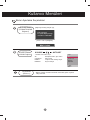 18
18
-
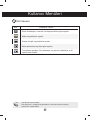 19
19
-
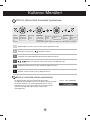 20
20
-
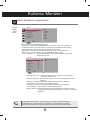 21
21
-
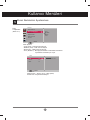 22
22
-
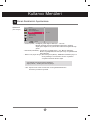 23
23
-
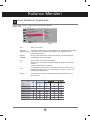 24
24
-
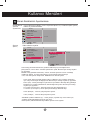 25
25
-
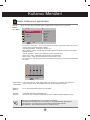 26
26
-
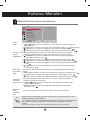 27
27
-
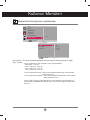 28
28
-
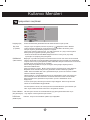 29
29
-
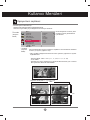 30
30
-
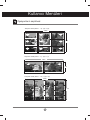 31
31
-
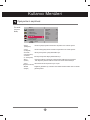 32
32
-
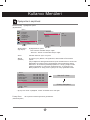 33
33
-
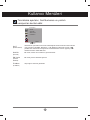 34
34
-
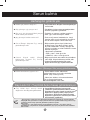 35
35
-
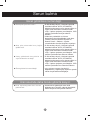 36
36
-
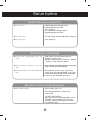 37
37
-
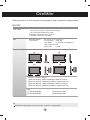 38
38
-
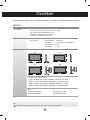 39
39
-
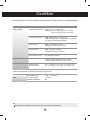 40
40
-
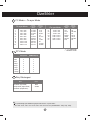 41
41
-
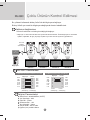 42
42
-
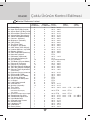 43
43
-
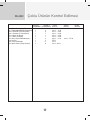 44
44
-
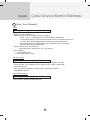 45
45
-
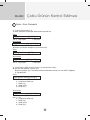 46
46
-
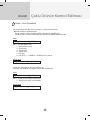 47
47
-
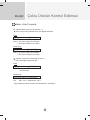 48
48
-
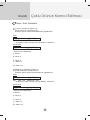 49
49
-
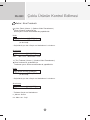 50
50
-
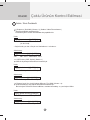 51
51
-
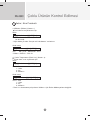 52
52
-
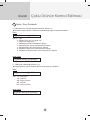 53
53
-
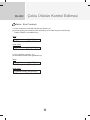 54
54
-
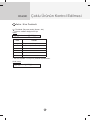 55
55
-
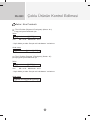 56
56
-
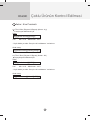 57
57
-
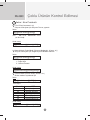 58
58
-
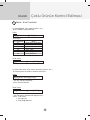 59
59
-
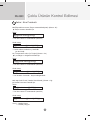 60
60
-
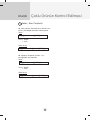 61
61
-
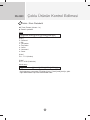 62
62
-
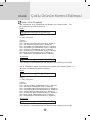 63
63
-
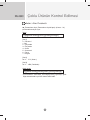 64
64
-
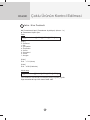 65
65
-
 66
66
-
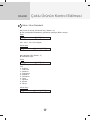 67
67
-
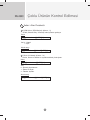 68
68
-
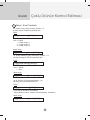 69
69
-
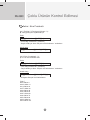 70
70
-
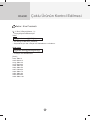 71
71
-
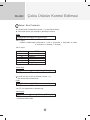 72
72
-
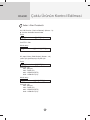 73
73
-
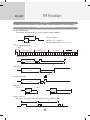 74
74
-
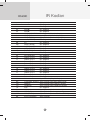 75
75
-
 76
76